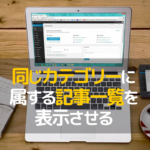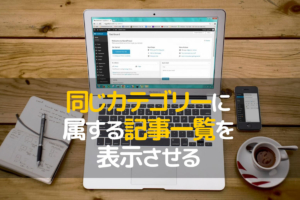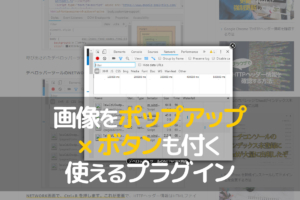どうも、スマコマのコマ太郎です。![]()
少し前に WordPress がメジャーバージョンアップ(5.0)しましたね。
それに伴いエディタの仕様が大幅に変更になりました。
新しい投稿画面(エディタ)
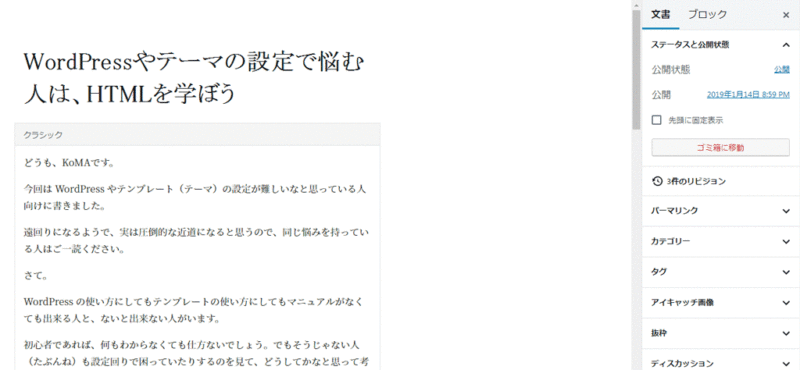
ブロックエディタと言われるタイプになり、より直感的な操作でウェブページを作ることができるようになった、ということですが、慣れ親しんだエディタからいきなり変わられても困りますという人も多いはず。
以前のようなビジュアルエディタやテキストエディタが使えない!切り替えるタブもない・・・
一応、そのための救済措置としてのプラグインがあるので、今日はそれをご紹介しようと思います。バージョンアップしたとき、最初のメッセージにそのプラグインの情報が表示されるのですが、それを見逃すと管理画面で見つけるのは困難かもね。
ちなみにエディタのコードネームが Gutenberg(グーテンベルク)で、最初、読めませんでした(笑)
ガテンバーグでもグーテンバーグでもなく、グーテンベルクが正しい読みでした。活版印刷を世に広めたドイツ人の名前から来ているそうですよ。
エディタを前の状態(Ver.4)に戻すプラグイン
さて。
インストールするプラグインは「Classic Editor」です。
これをインストールし有効化すれば、バージョン4.x と同じエディタ状態に戻せます。
Classic Editorを有効化したエディタ画面
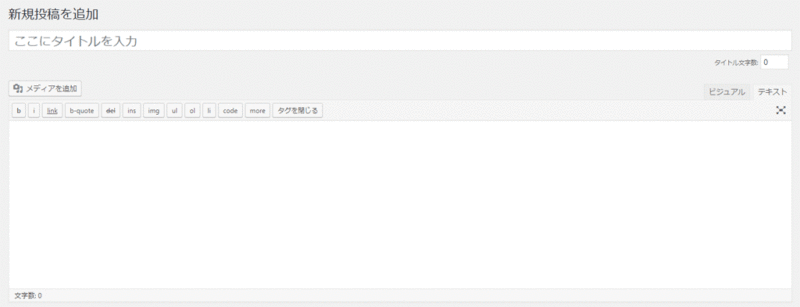
このとおりプラグインを入れれば、ビジュアルエディタとテキストエディタを切り替えるタブがある、見慣れた投稿画面になりますよ。
新しいブロックエディタも便利ではあるのですが、慣れないと使いづらいですよね。
やっぱり以前の状態のがいいです。ぼくも「Classic Editor」を使ってます。必須プラグインですね。
↓↓ プラグインのインストール方法が分からない人はこちら。Classic Editor の文字をコピペしてから見てね。
ビジュアルエディタを使うには?のまとめ
投稿画面がぜんぜん変わっていて、驚いた人も多いでしょうね。いつものタブがない。ビジュアルエディタが使えない。
Classic Editor というプラグインを入れるだけで解決するのですが、知らないとハマりますね。
運用していた WordPress をバージョンアップして、この問題に遭遇したなら、まだ気付けそうですが、久しぶりに新規でインストールしたときは、もっと分かりにくいのかも。
実際、知り合いから「新たにインストールしたワードプレスですが、ビジュアルエディタが使えず、ビジュアルエディタ⇔テキストエディタの切り替えタブも出ません」とLINEでヘルプが飛んで来たし(笑)
Classic Editor はデフォルトで入れておいてもいいんじゃないかと思ってしまうほどです。